לאף אחד אין ויכוח כשמדובר בשורות ריקות בגיליונות אקסל. כמובן שהם מהווים מטרד עצום. איסוף נתונים מקובץ אקסל שיש בו שורות ריקות עלול להוביל לשגיאות. אם יש הליכי אוטומציה כלשהם מעורבים, ללא ספק שורות ריקות יגרמו להרבה צרות. בכל מחיר, כולם רוצים שהשורות הריקות ייעלמו, גם זה, עם מינימום שלבים אפשריים.
אז איך אתה יכול להיפטר במהירות מיוצרי הבעיות האלה? ובכן, אנחנו לא הולכים לתת לך פתרון אחד בשביל זה, במקום זאת, אנחנו הולכים לתת לך 5 פתרונות, מהם אתה יכול לבחור את המועדף עליך!
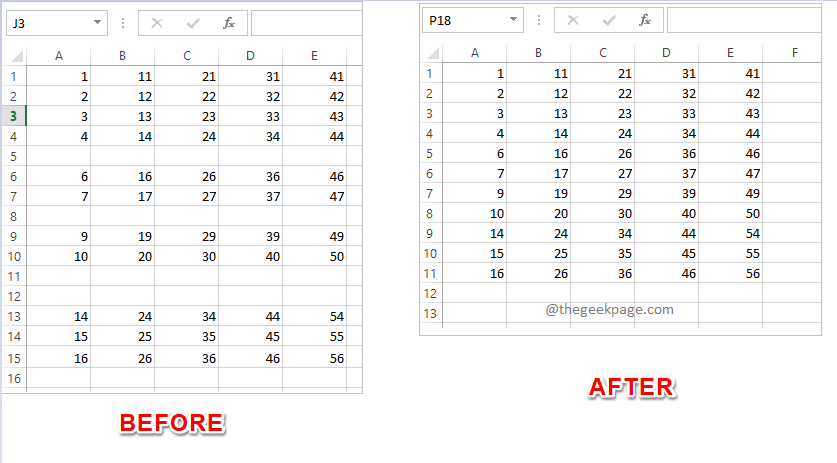
המשך לקרוא כדי ללמוד כיצד תוכל למחוק בקלות שורות ריקות מגיליונות ה-Excel שלך, עם הפשוט ביותר של השלבים, באמצעות 5 שיטות שונות.
תוכן עניינים
פתרון 1: על ידי בחירה ידנית ומחיקה של שורות ריקות
אנחנו לא מכירים שום דבר ידני ושהכל אוטומציה בימים אלה. אבל אם יש רק כמה שורות ריקות למחיקה, אז מחיקה ידנית היא בהחלט משהו שאתה יכול לשקול.
כדי למחוק ידנית את השורות הריקות, ראשית,
החזק את מקש CTRL לחוץ. השאר את מקש CTRL לחוץ ו-cללקק את ראשי השורות הריקות שאתה רוצה למחוק. אתה יכול אפילו לבחור שורות לא רצויות אחרות, הן לא חייבות להיות ריקות כדי להימחק.לאחר בחירת כל השורות למחיקה, פשוט מקש ימני ולחץ על לִמְחוֹק אוֹפְּצִיָה. זהו, כל השורות שנבחרו יימחקו כעת.
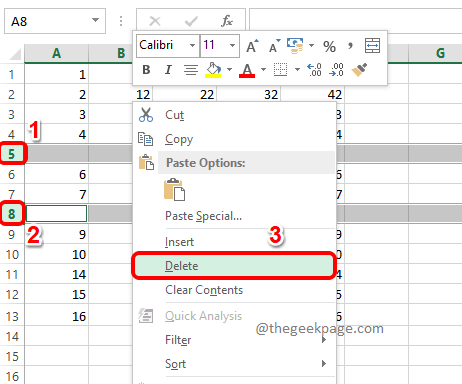
פתרון 2: שימוש ב-Go to Special Feature
ה עבור אל מיוחד התכונה שימושית למטרות רבות. אבל היום, אנחנו הולכים להשתמש בו כדי לחפש את השורות הריקות באקסל שלך ולמחוק את כולן בבת אחת.
שלב 1: ראשית, ודא שאתה נמצא ב- בית לשונית של גיליון האקסל שלך. כמו הבא, לקראת ה פינה ימנית בחלון, מצא ולחץ על מִשׁקֶפֶת סמל עבור מצא ובחר ולבחור לך ל מהתפריט הנפתח.
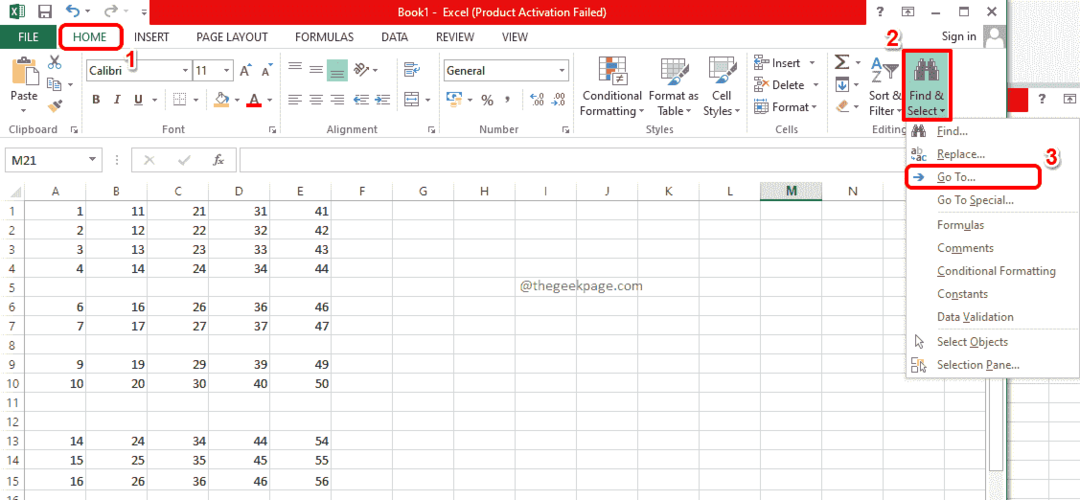
שלב 2: בתוך ה לך ל חלון, לחץ על הכפתור בשם מיוחד.
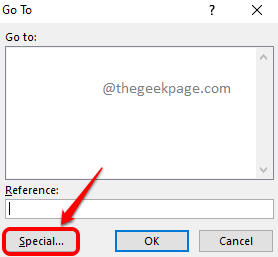
פרסומת
שלב 3: בחר את לחצן הבחירה המתאים ל ריקים ופגע ב בסדר לַחְצָן.
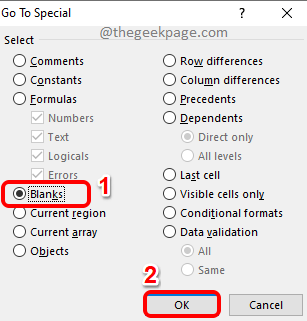
שלב 4: אם תסתכל כעת על גיליון האקסל, תוכל לראות שכל השורות הריקות נבחרות אוטומטית.
כדי למחוק אותם, או שאתה יכול מקש ימני איפשהו ופגע ב לִמְחוֹק אוֹפְּצִיָה.
או שאתה יכול ללחוץ על לִמְחוֹק כפתור בסרט העליון כפי שמוצג בצילום המסך למטה.
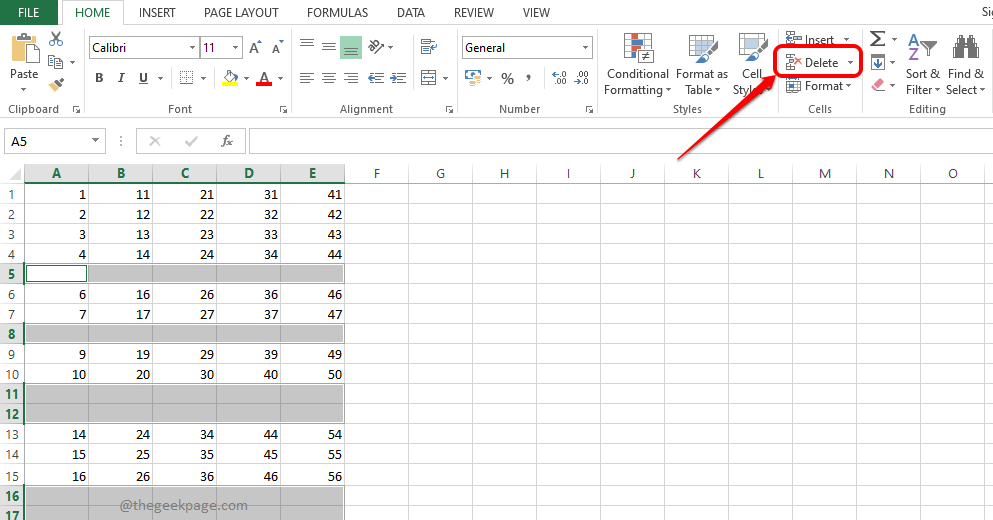
שלב 5: הנה אתה! כל השורות הריקות שלך נעלמו כעת!
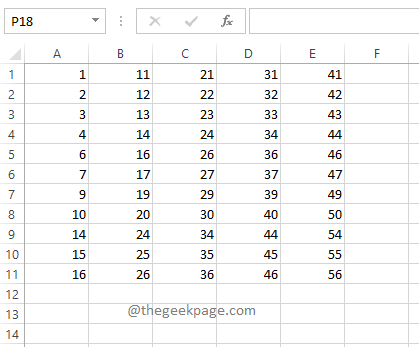
פתרון 3: באמצעות שיטת סינון
בשיטה זו, אנו הולכים לסנן את העמודות שלך על סמך שורות ריקות ולאחר מכן למחוק את התוצאות שאנו משיגים.
שלב 1: ראשית, לחץ על כותרת עמודה שיש בו שורות ריקות. לאחר מכן, ודא שאתה נמצא ב- בית לשונית.
כעת, מצא ולחץ על הכפתור שאומר מיון וסנן. כפתור זה קיים בפינה השמאלית העליונה של חלון האקסל שלך.
מהרשימה הנפתחת, לחץ על לְסַנֵן אוֹפְּצִיָה.
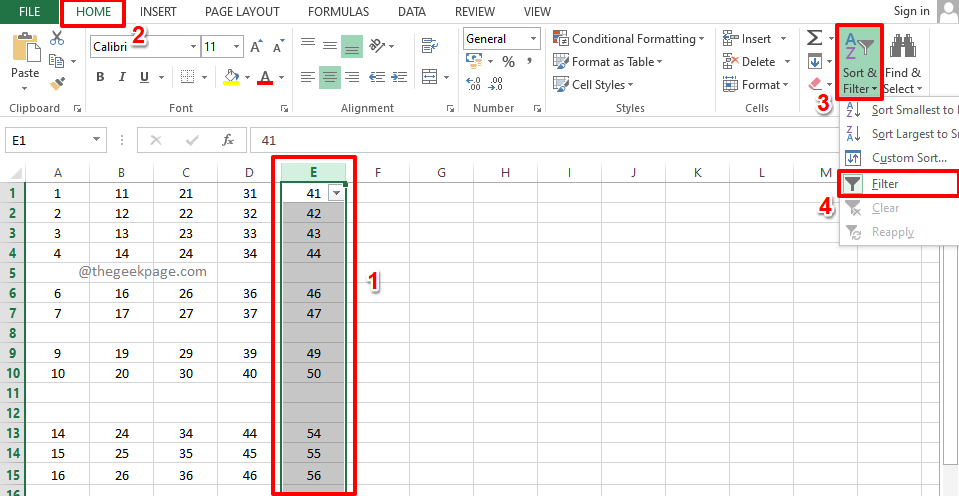
שלב 2: כעת יהיה לך חץ נפתח המשויך לעמודה שבחרת. לחץ על זה חץ נפתח כדי להחיל את המסנן.
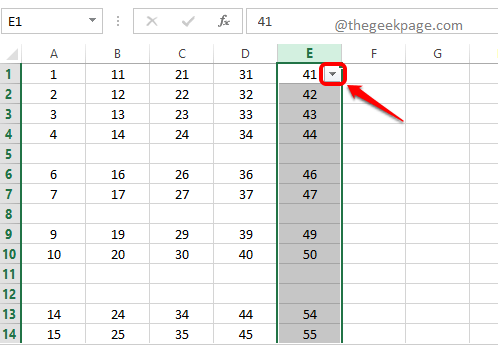
שלב 3: בתור הבא, סמן את תיבת הסימון המתאימה רק ריקים ואז הכה על בסדר לַחְצָן.
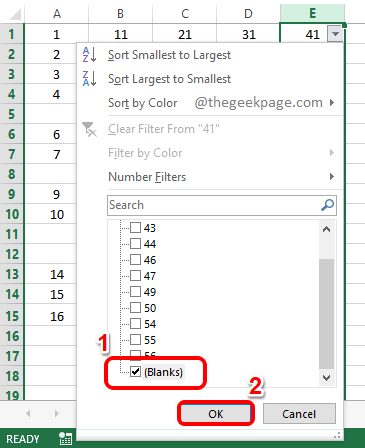
שלב 4: כעת יוצגו לך רק שורות ריקות. אתה יכול לזהות זאת לפי ה כָּחוֹל מספר צִיוּן בכותרות השורות. גרור ובחר את כולם. ואז לחץ על לִמְחוֹק הרשימה הנפתחת בסרט העליון ולאחר מכן לחץ לבסוף על מחק שורות גיליון אוֹפְּצִיָה.
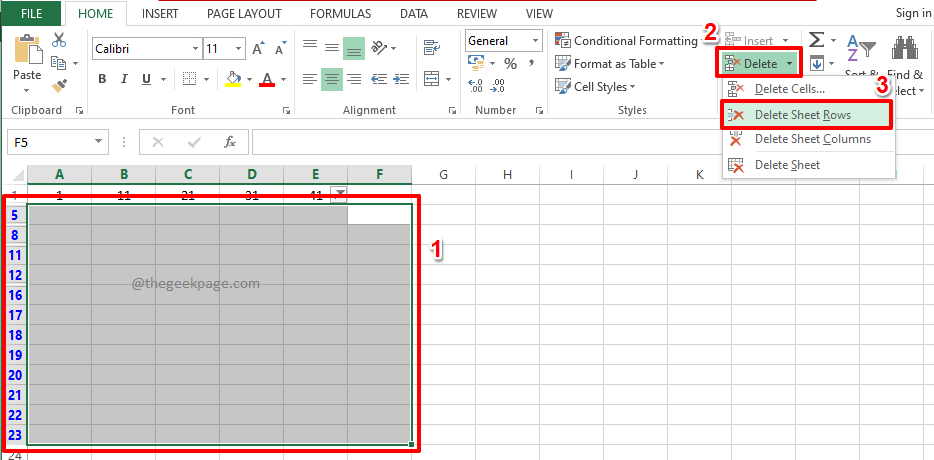
שלב 5: כדי להציג את השורות האחרות שיש בהן נתונים, בואו להסיר את המסנן הגשנו בקשה. בשביל זה, שוב פעם נְקִישָׁה על מיון וסנן התפריט הנפתח מהסרט העליון ולאחר מכן לחץ על לְסַנֵן אוֹפְּצִיָה. פעולה זו תשבית את המסנן.
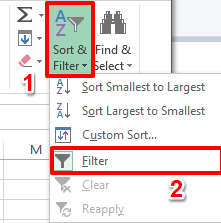
שלב 6: זהו זה. כעת יש לך את השורות האחרונות שאינן ריקות.
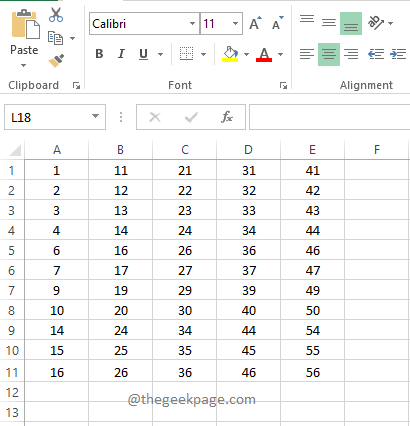
פתרון 4: באמצעות שיטת מיון
זוהי שיטה קלה נוספת שבה אתה ממיין את כל גיליון האקסל ודוחף את השורות הריקות לתחתית כך שניתן פשוט להתעלם מהן.
שלב 1: בחר כל עמודה בעלת ערכים ריקים, על ידי לחיצה על כותרת העמודה.
בדוגמה למטה, לחיצה על ה בוחר את העמודה כולה.
לאחר שבחרת את העמודה, ודא שאתה נמצא ב- בית לשונית. לאחר מכן לחץ על מיון וסנן התפריט הנפתח ולבסוף לחץ על מיין מהקטן לגדול ביותר אוֹפְּצִיָה.
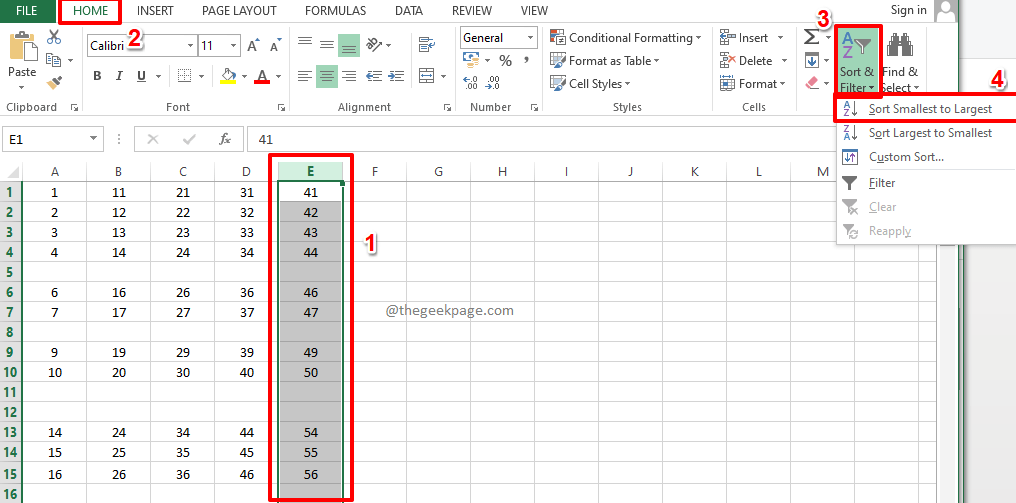
שלב 2: כאשר אתה מקבל את אזהרת מיון תיבת דו-שיח, בחר את כפתור רדיו מתאים לאופציה הרחב את הבחירה ואז הכה על סוג לחצן כדי למיין את הגיליון.
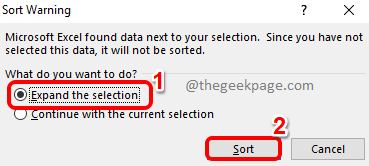
שלב 3: הגיליון הממוין ידחף את כל השורות הריקות לתחתית ואתה יכול פשוט להתעלם מהן.

פתרון 5: שימוש בפונקציונליות מצא והחלפה
שיטה זו דומה מאוד ל- לך למיוחד שיטה. גם בשיטה זו אנו מוצאים את השורות הריקות ואז מוחקים את כולן בבת אחת.
שלב 1: הקש על המקשים CTRL + F במקביל להעלות את מצא והחלף חַלוֹן.
כשזה עולה, לחץ על הכפתור בשם אפשרויות >>.
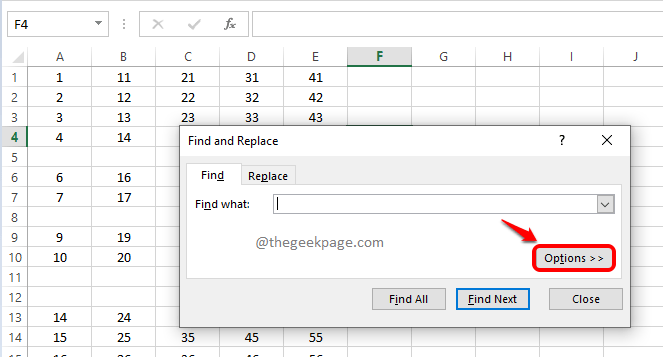
שלב 2: עזוב את ה למצוא מה תיבת טקסט ריקה.
מהתפריט הנפתח המשויך לאפשרות בְּתוֹך, בחר דַף.
גם בשביל תראהב תפריט נפתח, בחר ערכים.
חשבון ה תיבת סימון עבור האפשרות התאם את תוכן התא כולו.
לבסוף, לחץ על מצא הכל לַחְצָן.
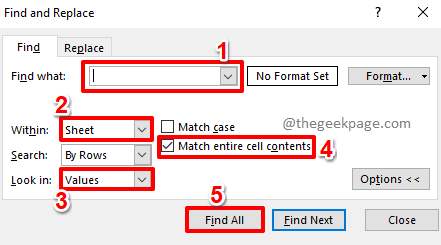
שלב 3: השלב הקודם יחזיר את כל השורות הריקות בקטע תוצאות החיפוש שלו.
נְקִישָׁה באחת מתוצאות החיפוש ולאחר מכן הקש על המקשים CTRL + A בּוֹ זְמַנִית כדי לבחור את כולם. עכשיו אתה יכול ללחוץ על סגור כפתור עבור מצא והחלף חלון כדי לסגור אותו.
אם אתה מסתכל כעת על גיליון האקסל, אתה יכול לראות שכל ה שורות ריקות נבחרות ומודגש.
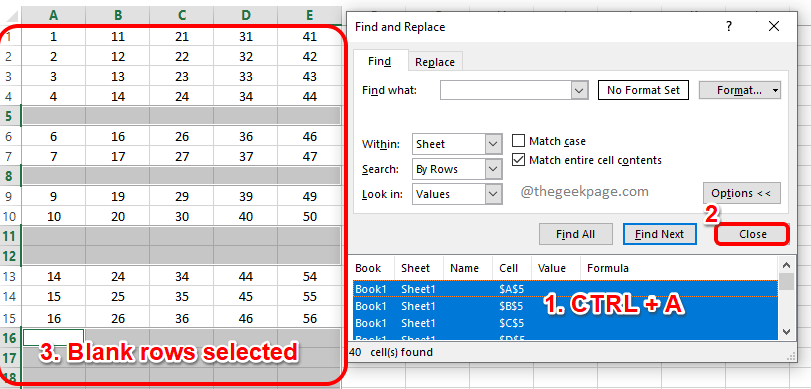
שלב 4: עכשיו כרגיל, או שאתה יכול מקש ימני איפשהו ולחץ על לִמְחוֹק אפשרות מתפריט ההקשר של קליק ימני או שאתה יכול ללחוץ על הלחצן הנפתח לִמְחוֹק ולבחור מחק שורות גיליון כדי למחוק את כל השורות הריקות שנבחרו בבת אחת.
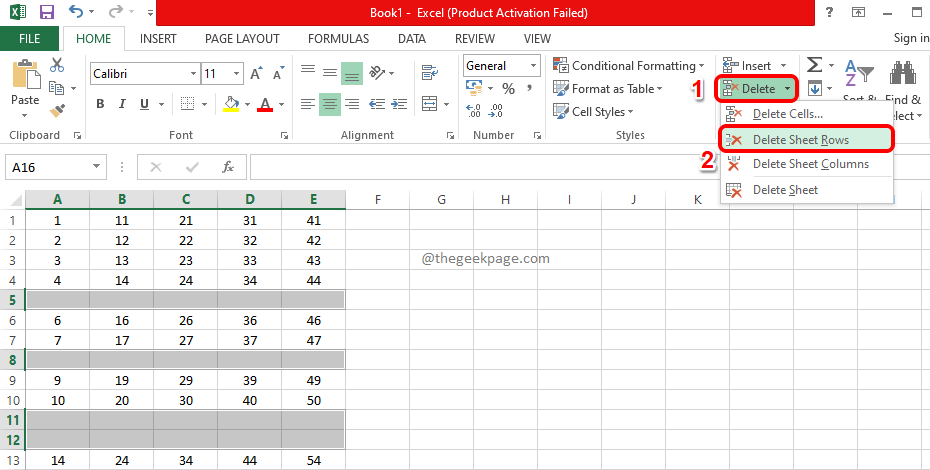
כל השיטות המפורטות במאמר זה פשוטות, אך החביבה עלינו האישית היא שיטה 4, שיטת המיון. יש לך גם פייבוריט? אנא ספרו לנו גם בקטע התגובות.
מקווה שמצאת את המאמר שימושי.
שלב 1 - הורד את כלי התיקון למחשב Restoro מכאן
שלב 2 - לחץ על התחל סריקה כדי למצוא ולתקן כל בעיה במחשב באופן אוטומטי.


